如何解决打印时弹出“print spooler错误”提示
1、第一步,点击计算机左下角的开始,弹出下级子菜单。

2、第二步,选择“运行”,打开运行窗口。
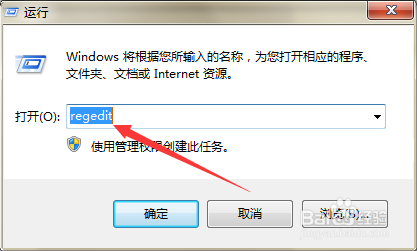
3、第三步,在页面上键入“regedit”回车,打开注册表编辑器。

4、第四步,定位到HKEY_LOCAL_MACHINE\SYSTEM\CurrentControlSet\services\Spooler项。

5、第五步,右击Spooler项,弹出下拉菜单。
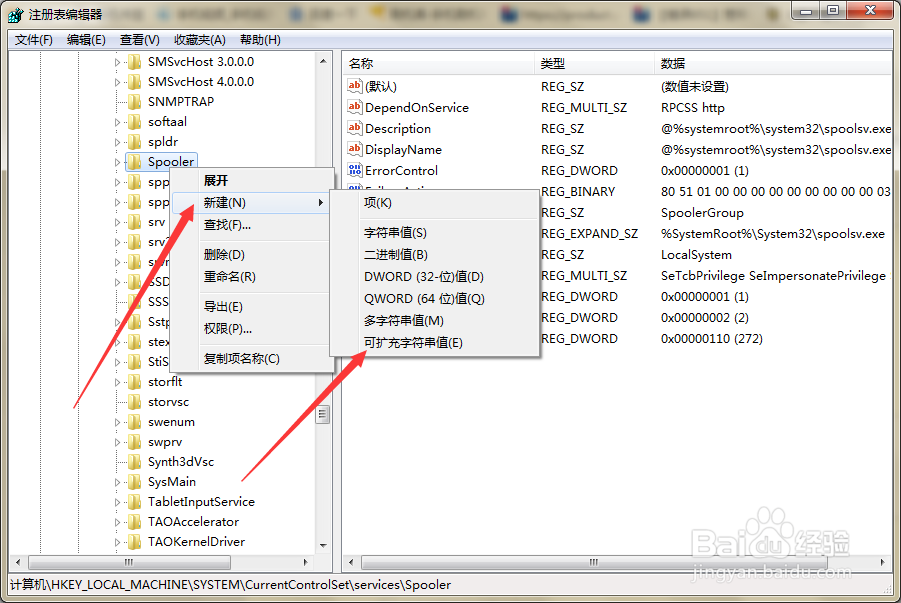
6、第六步,选择“新建”→“可扩充字符串值”,在Spooler项下新建一个数值。
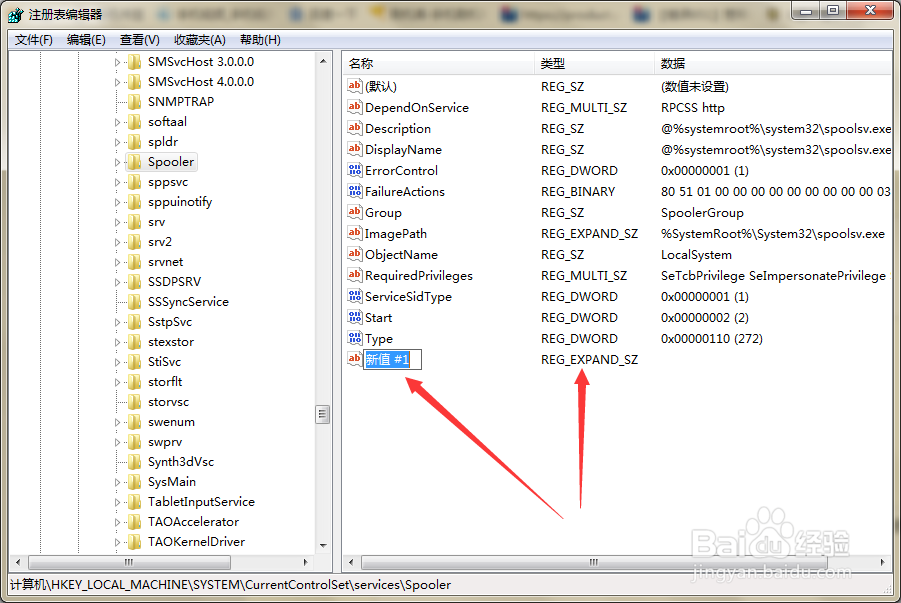
7、第七步,将新建的数值重命名为“ImagePath”,数值数据设为“%SystemRoot%\System32\spoolsv.exe”。

8、第八步,再次打开运行窗口。
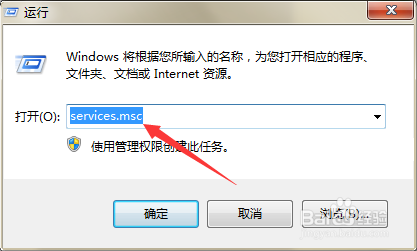
9、第九步,在页面上键入“services.msc”回车,打开服务窗口。

10、第十步,在右侧列表中找到“Remote Procedure Call (RPC)”。

11、第十一步,双击打开Remote Procedure Call (RPC)的属性窗口,在页面上将启动类型设为“自动”,并启动此服务。

12、第十二步,接着在列表中找到“Print Spooler”服务。

13、第十三步,双击打开Print Spooler的属性窗口,在页面上将启动类型设为“自动”,并启动此服务,就可以解决问题。

1、点击开始,选择运行,打开注册表编辑器。
2、定位到Spooler项,在下方新建一个数值。
3、将数值设置为ImagePath,数值数据设为%SystemRoot%\System32\spoolsv.exe。
4、打开服务窗口,找到Remote Procedure Call (RPC)服务,将其启动类型设为“自动”,并启动该服务。
5、接着找到Print Spooler服务,将其启动类型设为“自动”,并启动该服务即可。